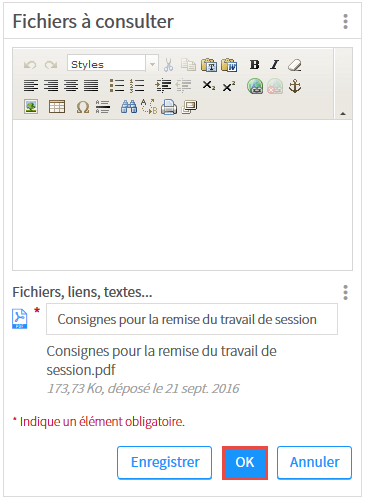Ajouter la médiagraphie et les annexes
Cette fonctionnalité est disponible seulement pour les sites de première génération (ENA1)
Remplir ou modifier le contenu d’une sous-section
Cliquez sur l’icône de menu de la sous-section que vous souhaitez remplir ou modifier ![]() .
.
Sélectionnez Modifier le contenu.
Le bloc s’ouvre.
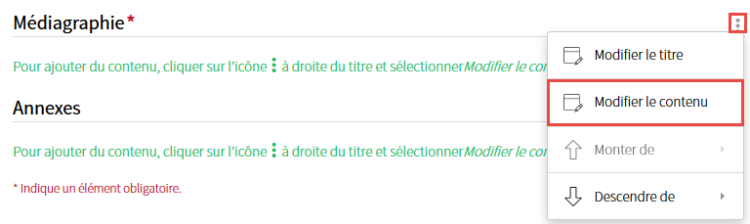
Inscrivez la médiagraphie dans le champ texte correspondant.
- Ouvrez le fichier Word dont vous souhaitez copier le texte.
- Copiez le texte souhaité.
Vous pouvez également utiliser les touches CTRL+C de votre clavier. - Dans votre site, placez votre curseur à l'endroit où le texte doit être copié.
- Dans la barre d’outils de l'éditeur de texte, cliquez sur l’icône Coller à partir de Word
 .
.
Vous pouvez également utiliser les touches CTRL+V de votre clavier.
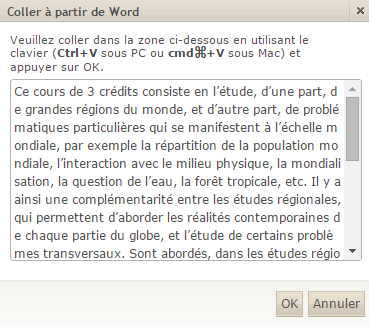
Au besoin, utilisez les outils d'édition de texte.
Cliquez sur OK.
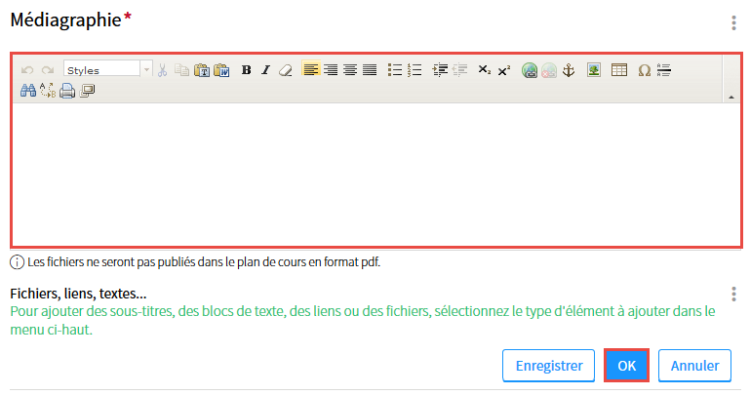
Ajouter des fichiers ou d’autres ressources
Dans la section Médiagraphie et annexes, cliquez sur l’icône de menu ![]() .
.
Sélectionnez Modifier le contenu.
Le bloc s’ouvre.
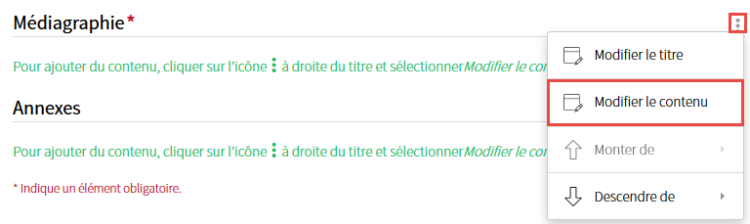
Au besoin, ajoutez un texte dans la zone prévue à cet effet.
Dans la zone Fichiers, liens textes…, cliquez sur l’icône de menu ![]() .
.
Sélectionnez Ajouter un élément.
Cliquez sur Fichiers.
La fenêtre Ajouter des fichiers s’affiche.
Au besoin, insérer d’autres types de ressources dans la médiagraphie ou les annexes.
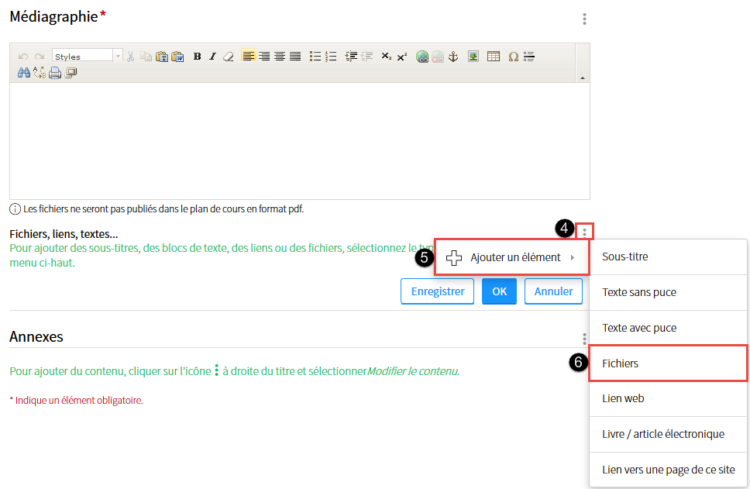
Déposez vos fichiers à l’aide des options du gestionnaire de fichiers.
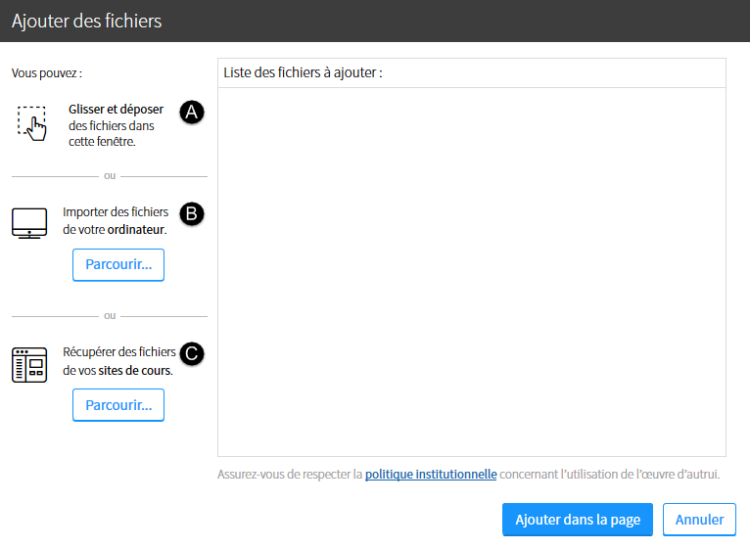
a) Ouvrez le dossier de votre ordinateur dans lequel se trouve le fichier à ajouter.
b) Placez le dossier à côté de la fenêtre de téléversement Ajouter des fichiers.
c) Glissez le fichier voulu dans la zone Liste des fichiers à ajouter. Pour retirer un fichier de la liste, cliquez sur le X rouge ![]() .
.
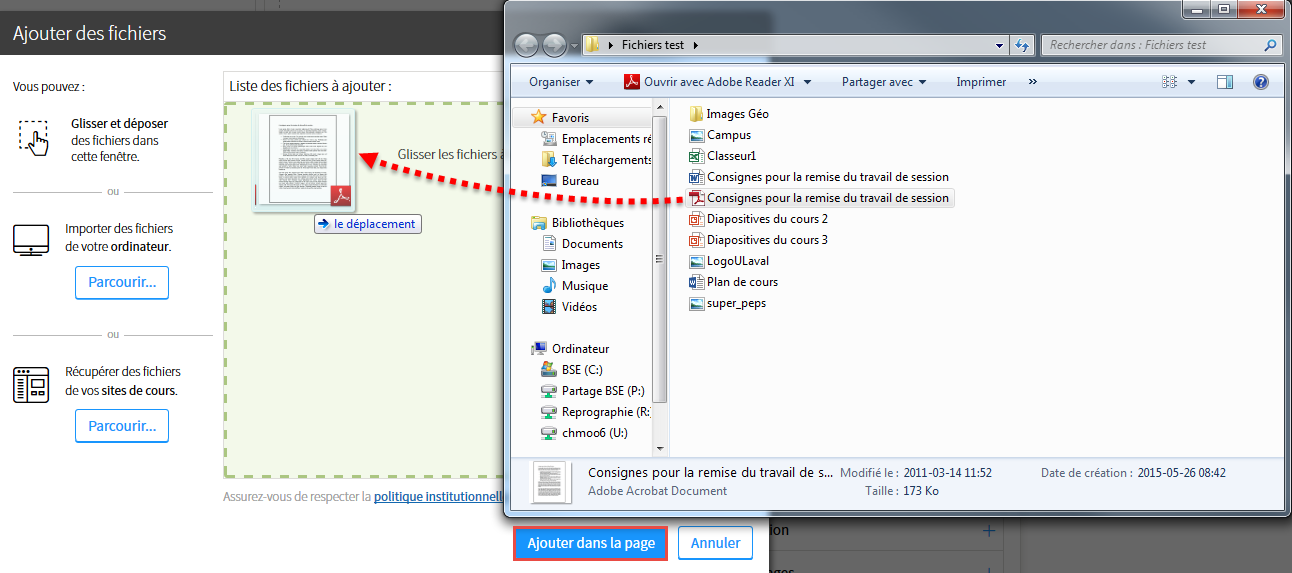
La taille limite de chaque fichier à téléverser est de 250 Mo.
a) Dans la zone Importer des fichiers de votre ordinateur, cliquez sur le bouton Parcourir.
La fenêtre de gestion des fichiers de votre navigateur s’ouvre.
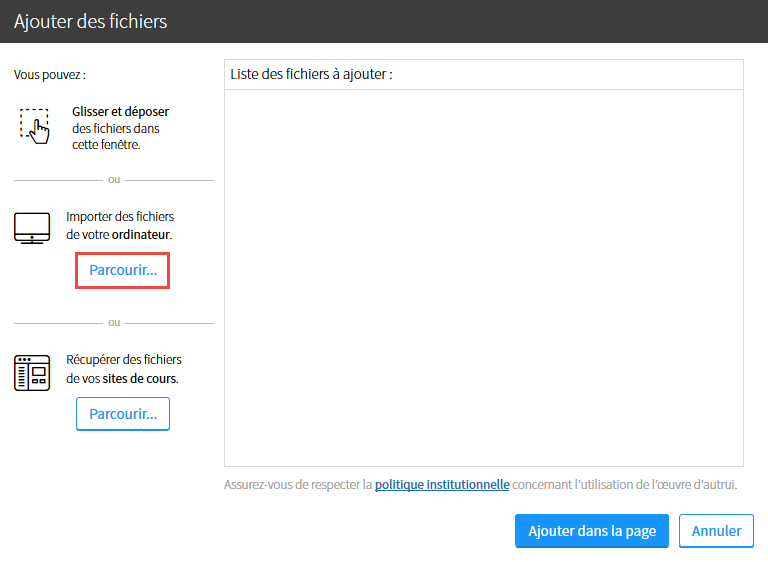
b) Sélectionnez le ou les fichiers que vous souhaitez téléverser.
c) Cliquez sur Ouvrir
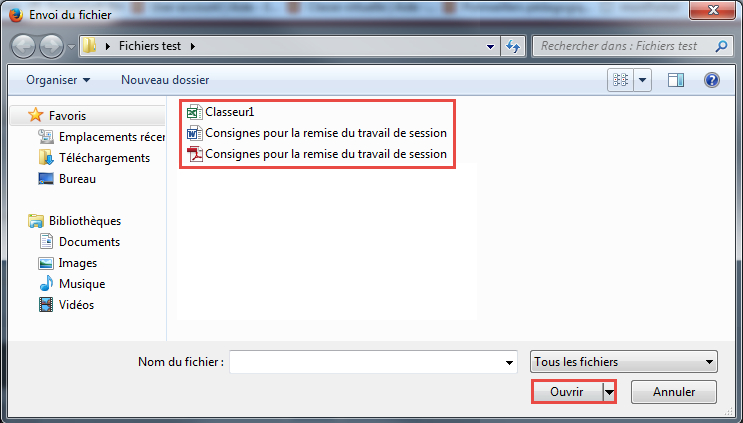
d) Les fichiers s’ajoutent dans la zone Liste des fichiers à ajouter.
Pour retirer un fichier de la liste, cliquez sur le X rouge ![]() .
.
La taille limite de chaque fichier à téléverser est de 250 Mo.
a) Dans la zone Récupérer des fichiers de vos sites de cours, cliquez sur le bouton Parcourir.
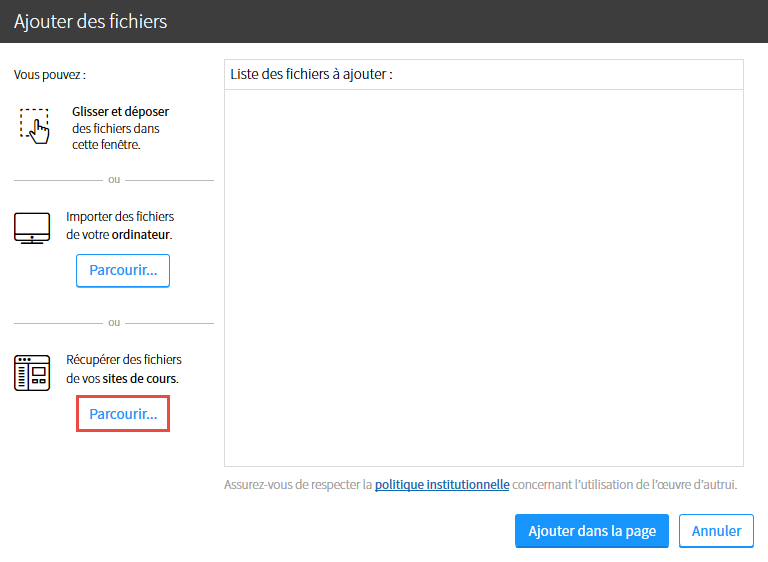
b) Dans la fenêtre Fichiers de mes sites, repérez le fichier souhaité parmi les sites auxquels vous avez accès.
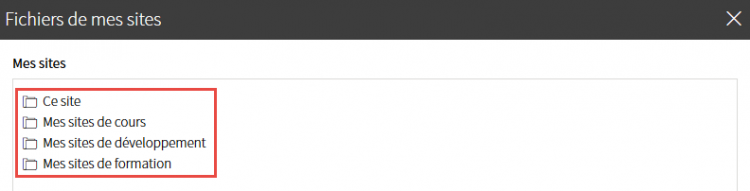
c) Sélectionnez le ou les fichiers que vous souhaitez téléverser.
Pour retirer un fichier de la zone Liste des fichiers à ajouter, cliquez sur le X rouge ![]() .
.
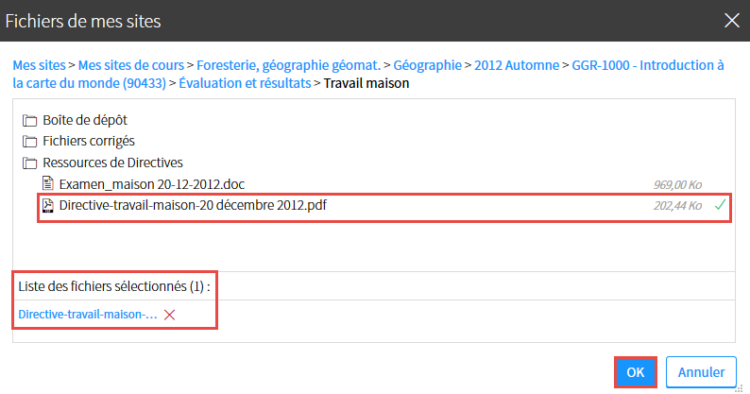
d) Cliquez sur le bouton OK.
Cliquez sur Ajouter dans la page.
Les fichiers s’ajoutent dans la zone Fichiers, liens, textes… du bloc.
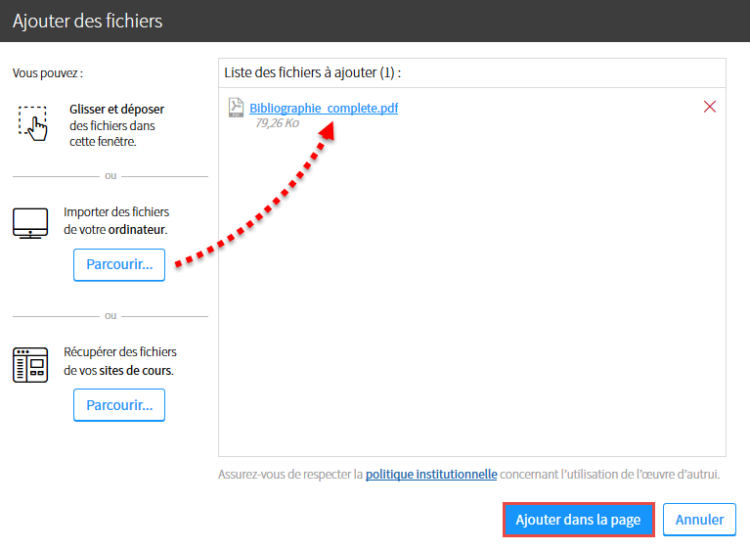
Conseil
Il est conseillé de modifier le titre du fichier qui s’affiche aux participants dans le champ correspondant. Cette modification n’affecte aucunement le titre original de votre fichier.
Cliquez sur OK.
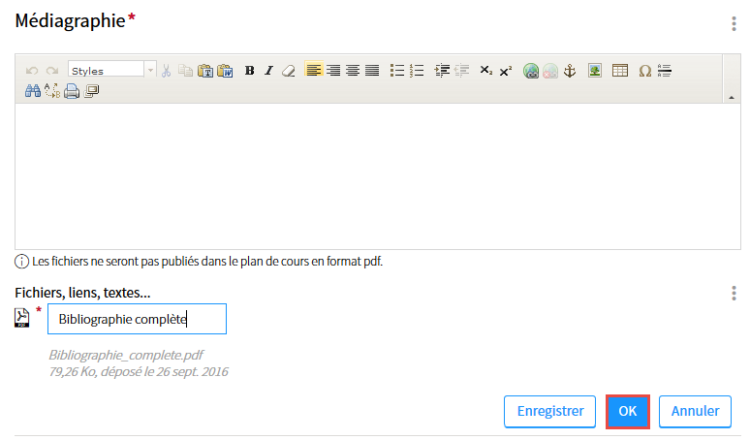
1. Survolez le fichier que vous souhaitez remplacer, puis cliquez sur l’icône de menu qui apparaît ![]() .
.
2. Sélectionnez Remplacer le fichier.
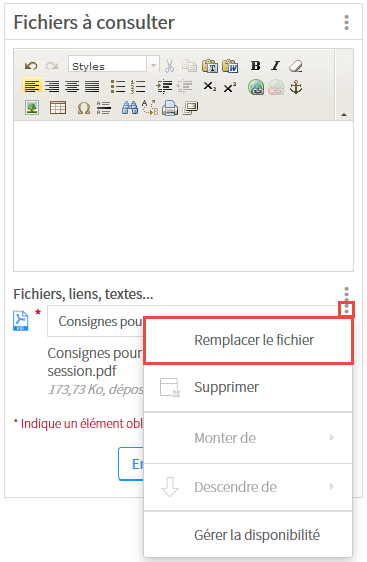
3. Dans la fenêtre Remplacer le fichier, cliquez sur Parcourir.
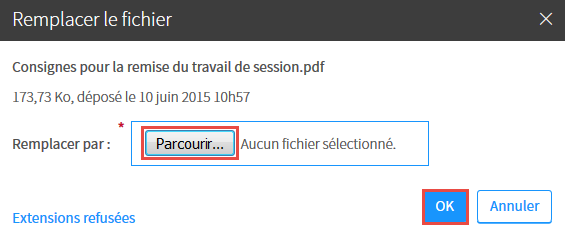
4. Dans la fenêtre de votre navigateur, sélectionnez le fichier souhaité.
5. Cliquez sur Ouvrir.
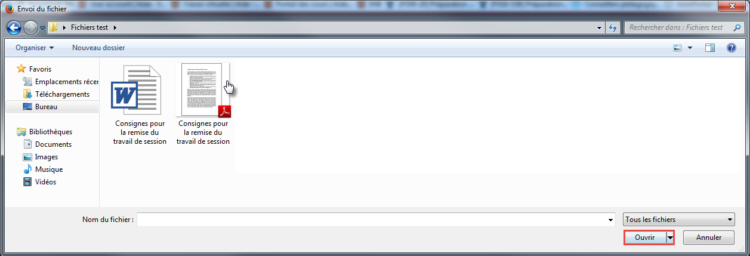
6. Dans la fenêtre Remplacer le fichier, cliquez sur OK.
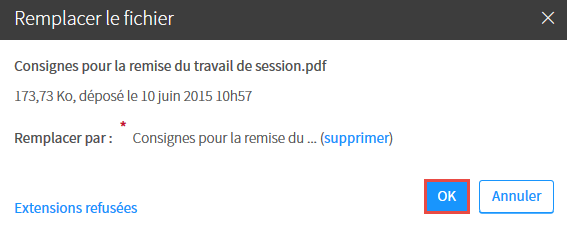
La fenêtre Ajout du fichier s’affiche et vous indique l’état de progression du téléversement.
7. Cliquez sur Fermer.
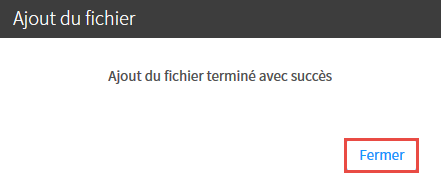
8. Cliquez sur OK.